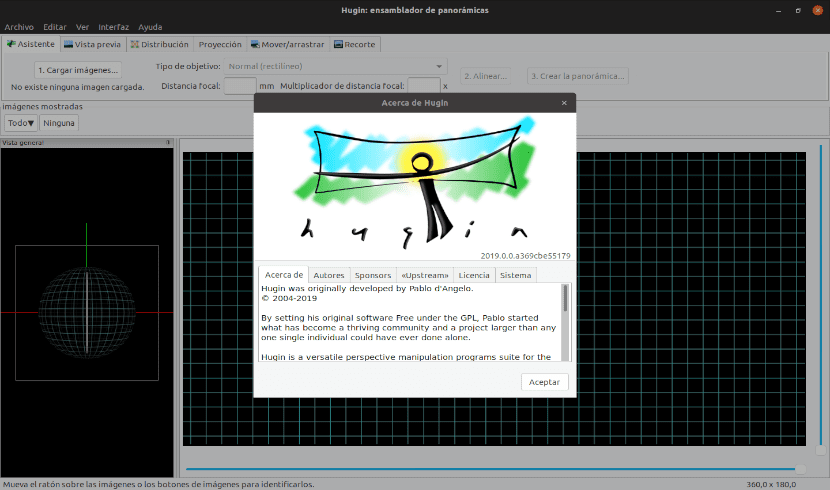
Nel prossimo articolo daremo uno sguardo a Hugin. Questa è un'applicazione che ci aiuterà creare immagini panoramiche da altri. Open Source Hugin è attualmente nel suo versione 2019.0.0. In questo sono state apportate un buon numero di correzioni con alcune novità rispetto alla versione precedente. Il programma Open Source Hugin è un programma multipiattaforma che possiamo trovare disponibile per Gnu / Linux e Windows. Potremo usarlo gratuitamente perché è un software gratuito e distribuito sotto licenza GPL.
Con questo strumento saremo in grado creare immagini panoramiche da quelle più piccole. Possiamo ottenere questo grazie alle funzioni di ritaglio, agli strumenti disponibili per eseguire la correzione della prospettiva e dell'esposizione, ecc.
Caratteristiche generali di Hugin
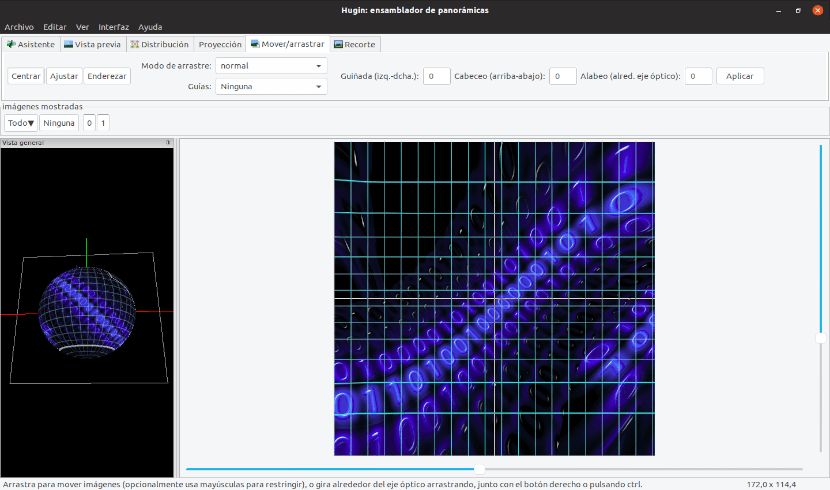
Tra le funzioni che questo software ci offrirà troveremo:
- Il programma ce lo permetterà combina immagini per formare foto panoramiche. Troveremo anche la possibilità di correggere le immagini panoramiche complete.
- Saremo in grado "cucire"Grandi mosaici di immagini o foto, come muri lunghi, orizzonti, ecc.
- Questa applicazione ci permetterà di trovare punti di controllo per ottimizzare i parametri assistito da software.
- Sarà possibile produrre immagini derivanti da vari tipi di proiezioni cartografiche.
- Saremo anche in grado di effettuare correzioni fotometriche avanzate e cucitura di HDR.
- In quest'ultima versione, l'opzione per importazione grezza. Converti immagini RAW in TIFF utilizzando un convertitore raw.
- Sono stati aggiunti correzioni per align_image_stack con immagini EXR e anche l'opzione per la compressione della gamma.
- In questa versione saremo in grado di utilizzare nuovi tasti di scelta rapida per il file editor di skin.
- El parser di espressioni ora può anche leggere tutte le variabili dell'immagine.
- Le impostazioni del programma vengono memorizzate in base alla specifica della directory di base XDG (necessita di wxWidgets> = 3.1.1).
Queste sono solo alcune delle caratteristiche che possiamo trovare nella versione 2019.0.0. Può essere letto tutte le modifiche apportate a rapporto sulle modifiche che hanno pubblicato su questa versione.
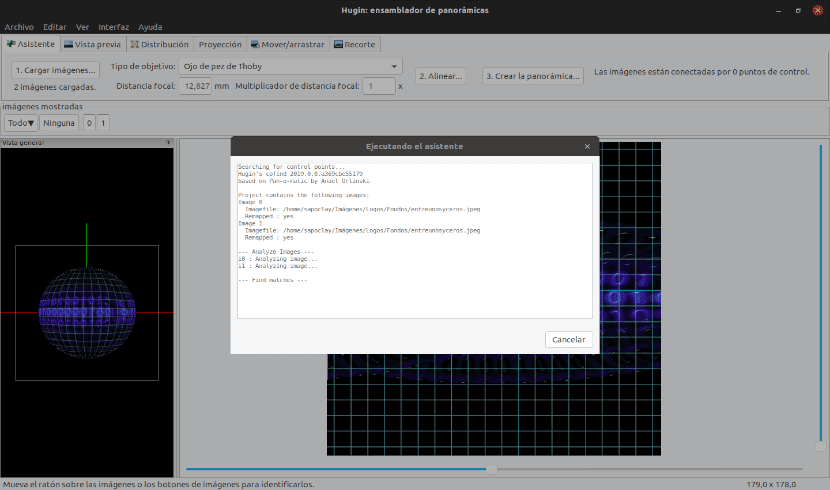
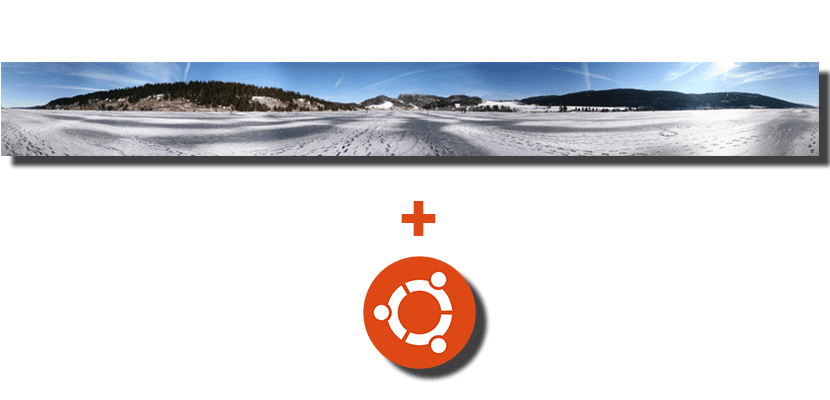
Installa Open Source Hugin
Potremo installare Open Source Hugin sul nostro computer in modo semplice utilizzando il Repository Ubuntuhandbook1 per installare questo programma su Ubuntu, Linux Mint e derivati. Per iniziare apriremo un terminale (Ctrl + Alt + T) e aggiungeremo il repository necessario digitando:
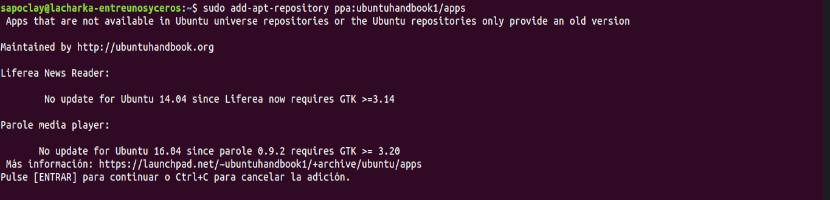
sudo add-apt-repository ppa:ubuntuhandbook1/apps
Se il software disponibile nei repository non viene aggiornato automaticamente, possiamo aggiornarlo digitando nello stesso terminale:
sudo apt update
Una volta terminato l'aggiornamento, possiamo ora andare a installa l'app con il seguente comando:
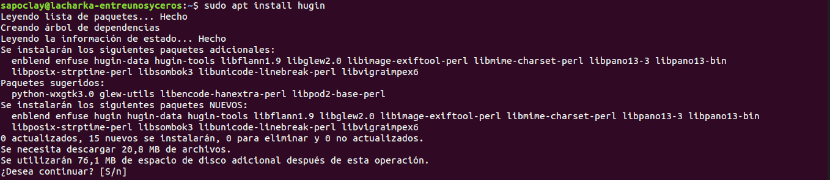
sudo apt install hugin
Una volta terminata l'installazione, avremo solo trova il programma di avvio appena installato sul nostro computer:

Un'altra opzione per l'installazione sarà compilare il codice. Se scegli questo, dovrai farlo scarica il codice dell'applicazione. Per procedere con il download ti basterà accedere alla pagina del file repository in sourceforge.
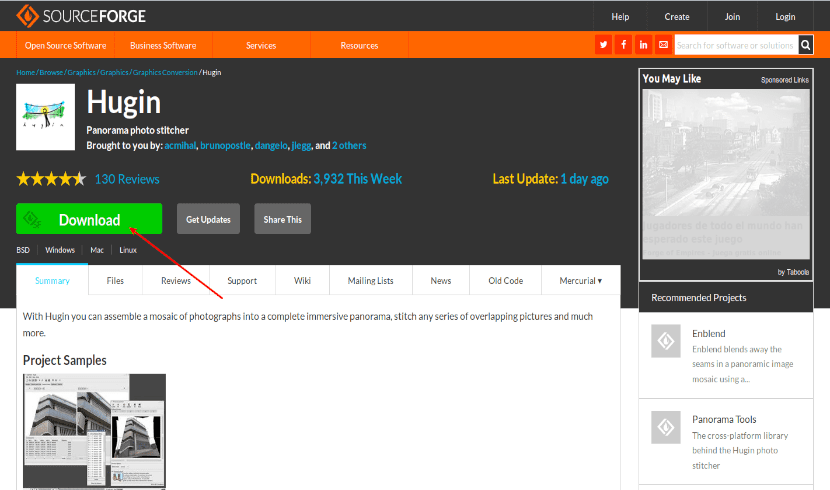
Una volta dentro non ci sarà più di fare clic sul pulsante "Scaricare". Il download inizierà quindi. Questo ci fornirà il codice del programma.
Quando il download del pacchetto è terminato, apriamo un terminale (Ctrl + Alt + T) e dalla cartella in cui abbiamo salvato il file scaricato, scriviamo:
tar -xjvf hugin-*.tar.bz2
All'interno della cartella da creare troveremo le istruzioni per compilare il codice.
disinstallazione
Se hai utilizzato le istruzioni sopra indicate, sarai in grado di farlo rimuovere il repository aggiunto digitando nel terminale (Ctrl + Alt + T):
sudo add-apt-repository -r ppa:ubuntuhandbook1/apps
a eliminare il programma, nello stesso terminale dovremo solo scrivere:
sudo apt-get remove --autoremove hugin hugin-tools
a ulteriori informazioni su Hugin, possiamo usare sia il file documentazione ufficiale. Nel caso in cui l'utente desideri acquisire un po 'di scioltezza nell'uso di questo software, può seguire il Tutoriales fornitori corrispondenti offerti dai creatori del programma.